
Портретният режим е чудесен начин да правите зашеметяващи снимки с вашия iPhone 15, но какво ще стане, ако вече имате снимка, която искате да конвертирате в портретен режим? Не се притеснявайте, лесно се прави! В тази статия ще демонстрирам как можете да конвертирате нормални снимки в портрети със серия iPhone 15 само с няколко стъпки.
- Как да конвертирате съществуваща снимка в портрет на iPhone
- Как да приложите портретен ефект към снимки, направени на iPhone
- Предимства на редактиране на снимки в портретен режим на iPhone
Как да конвертирате съществуваща снимка в портрет на iPhone
- Стартирайте приложението Снимки на вашия iPhone.
- Изберете всяка нормална снимка по ваш избор.
- Докоснете иконата, обозначаваща символа за портрет от горния ляв ъгъл.
В случай, че редактирате снимка на живо, докоснете иконата на живо. - Изберете Портрет, за да направите промените.
Изчакайте няколко минути, за да настъпят промените.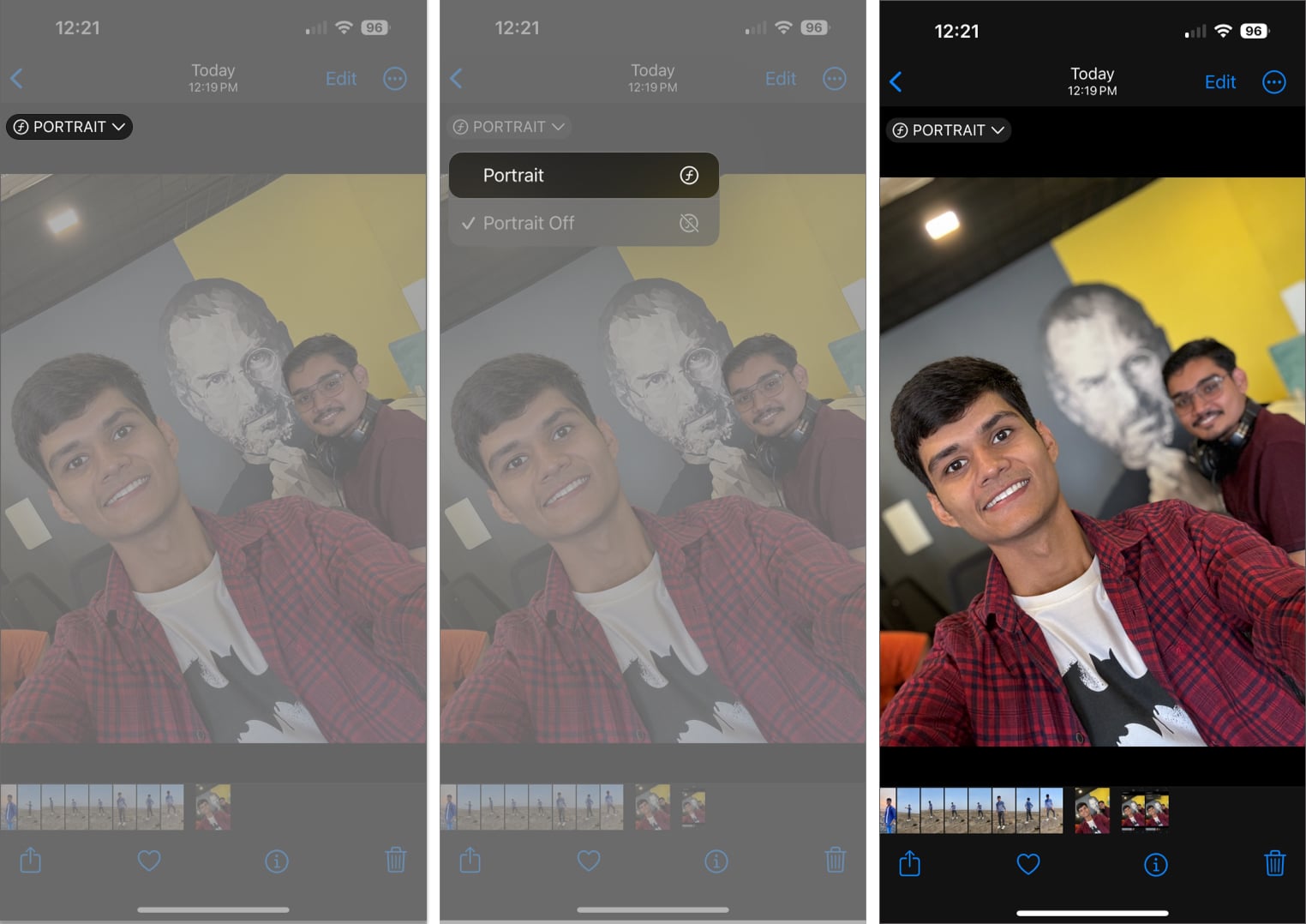
В случай, че промените решението си, можете да отмените промените, като следвате същата процедура.
Чакай, не е това. Ако имате снимка с много хора, които фотобомбират усмивката ви, серията iPhone 15 представя нов начин за решаване на този проблем за вас.
Как да приложите портретен ефект към снимки, направени на iPhone
- Просто изберете снимка в приложението Снимки.
- Докоснете Редактиране → Изберете фактора Портрет долу вляво.
- Просто плъзнете наляво плъзгача, както ви е удобно, за да внушите ефект на дълбочина на изображението.
- Сега докоснете произволно място върху изображението, за да поставите акцент.
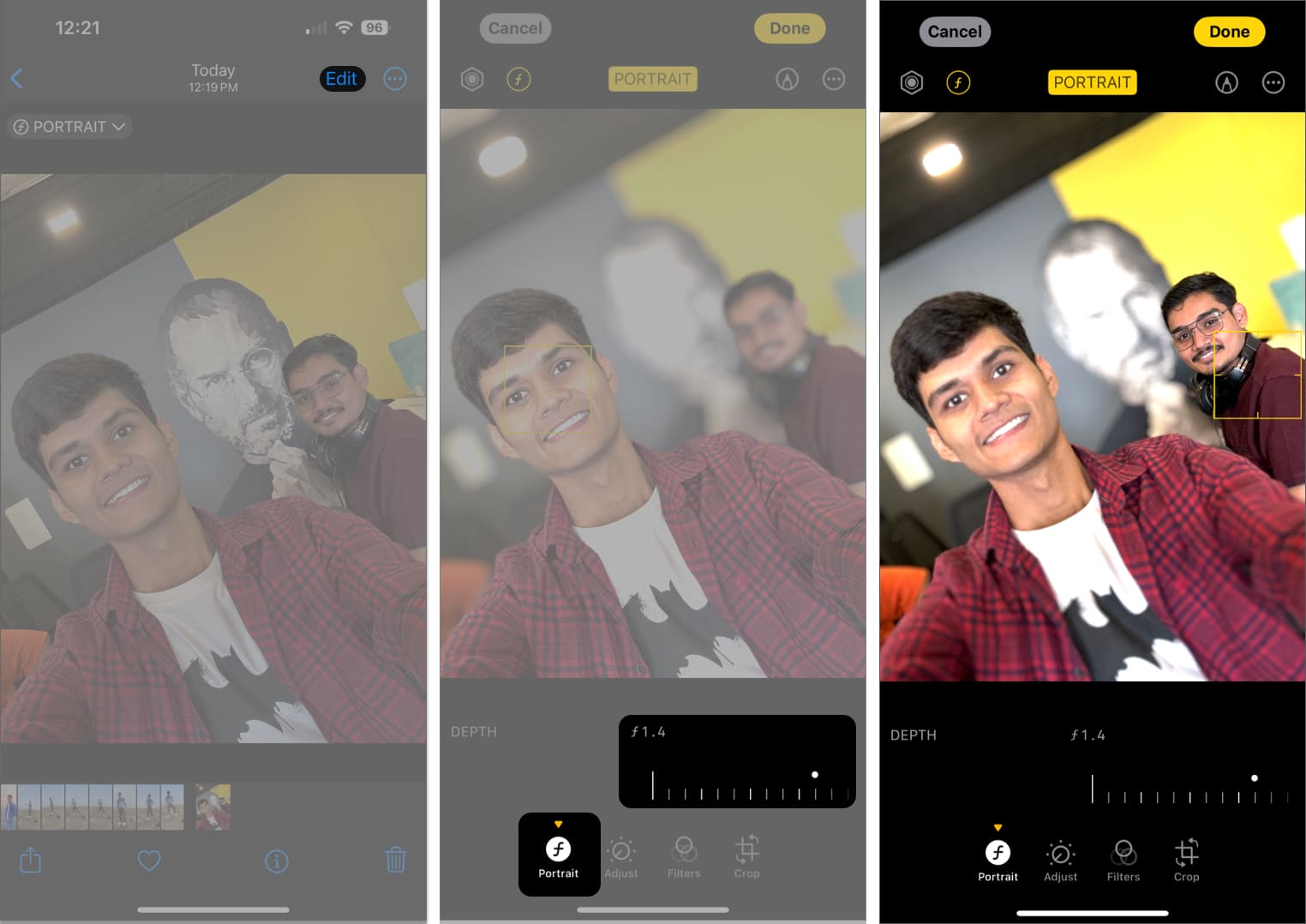
Ако предпочитате, можете да преместите фокуса от обекта към фона, за да получите естетически обогатено изображение.
Предимства на редактиране на снимки в портретен режим на iPhone
С пускането на серията iPhone 15 потребителите могат просто да превърнат всяко изображение в портрет с едно докосване. Няма нужда да добавяте допълнително оборудване или приложения за редактиране на изображения.
В резултат на това разбирането как да настройвате портретния режим може да донесе забележителни ползи както за професионалните фотографи, така и за запалените потребители на смартфони. Като:
- Чрез регулиране на блендата и осветлението в портретен режим потребителите могат да заснемат зашеметяващи изображения, подобни на тези на DSLR фотоапарати от висок клас.
- Фино настроената дълбочина на рязкост може да подобри видимостта на обекта, позволявайки му да се открои от красиво замъглен фон.
- Портретният режим също така предоставя вградени инструменти за редактиране, които позволяват на потребителите безпроблемно да създават портрети с професионално качество след заснемането.
- В допълнение, възможността за манипулиране на светлинни ефекти със студийно качество дава на артистите безпрецедентен творчески контрол върху източниците на светлина и моделите на сенките.
Като цяло, тези разширени функции в портретен режим правят iPhone мощен инструмент за професионалисти, търсещи превъзходно качество на изображението в движение.
Често задавани въпроси
Според моя опит и двете версии на снимки изглеждат много еднакви. Може да има фина разлика в зависимост от ситуацията, но тя също е незначителна.
Да, портретният режим може да се прилага както към човешки, така и към нечовешки обекти, добавяйки нотка артистичност към широка гама от снимки.
Портретният режим е функция на камерата на iPhone, която създава ефект на дълбочина на полето. Този ефект замъглява фона на снимката, като същевременно запазва обекта в остър фокус. Обратно, нормалният фото режим на iPhone не създава ефект на дълбочина на полето.
Размийте пътя си към красотата!
И ето го, хора. Трансформирането на обикновени моментни снимки в хипнотизиращи портрети е само с няколко докосвания. Въоръжени с вашия iPhone и новооткрит набор от умения, вече сте подготвени да добавите нотка професионален нюх към вашата фотогалерия. Така че, давайте напред, изследвайте, експериментирайте и оставете креативността си да се развихри. Не забравяйте, че следващият шедьовър може да е само на един клик разстояние.
Благодаря ви, че прочетохте. Кажете ни какво мислите за тази ексклузивна функция на серия iPhone 15.
Прочетете още:
- Как да видите споделени снимки в iMessage на iPhone и iPad
- Как да изпращате HD снимки в WhatsApp на iPhone и Mac
- Как да синхронизирате снимки към Apple Watch от вашия iPhone
Читатели като вас помагат в поддръжката на iGeeksBlog. Когато правите покупка чрез връзки на нашия сайт, ние може да спечелим партньорска комисионна. Прочетете още.
Профил на автора

Яш
Яш е мотивиран човек със страст към технологиите и тяхното въздействие върху нашия свят. Неговата цел е да образова и информира другите за най-новите постижения в технологиите и как те могат да бъдат от полза за обществото. В съзвучие, той е дълбоко отдаден на анимето и кинематографичната вселена на Marvel, ако не и на писането.
